كيفية إصلاح إعدادات Radeon غير متوفرة حاليًا خطأ؟
Miscellanea / / August 05, 2021
باستخدام الإرشادات المقدمة ، يمكنك إصلاح الخطأ "إعدادات Radeon غير متوفرة حاليًا" على الفور. يأتي Radeon مع مجموعة واسعة من منتجات الكمبيوتر وملحقاته. وتشمل هذه وحدات معالجة الرسومات (GPUs) والذاكرة المتطايرة (RAM) و محركات الأقراص الصلبة (SSD) كذلك. ربما يستخدم الكثير منكم بالفعل منتجًا واحدًا أو اثنين.
ومع ذلك ، يشكو المستخدمون مؤخرًا من نوع معين من الأخطاء المتعلقة بهذا المنتج. وبشكل أكثر وضوحًا ، فإن الخطأ "إعدادات Radeon غير متوفرة حاليًا" هو سبب قلق الكثيرين. إذا كنت تواجه هذا الخطأ أيضًا ، بشكل متكرر أو غير ذلك ، فإليك بعض الإصلاحات التي يجب أن تجربها. تابع القراءة لمعرفة المزيد.

جدول المحتويات
-
1 إصلاح إعدادات Radeon غير متوفرة حاليًا خطأ
- 1.1 الإصلاح 1: برامج تشغيل RollBack
- 1.2 الإصلاح 2: تحديث بطاقة الرسومات
- 1.3 الإصلاح 3: إعادة تثبيت برنامج التشغيل
- 2 خاتمة
إصلاح إعدادات Radeon غير متوفرة حاليًا خطأ
في أغلب الأحيان ، يرتبط الخطأ ببرامج التشغيل. لذلك ، في هذا الدليل ، سنذكر خطوات تحديث برامج التشغيل الخاصة بك أو إعادة تثبيتها. بمجرد القيام بذلك ، يجب إصلاح الخطأ. لذلك دون مزيد من اللغط ، دعونا نتحقق من ذلك
الإصلاح 1: برامج تشغيل RollBack
قد يتسبب الإصدار الحالي من برنامج التشغيل في حدوث مشكلة أو مشكلتين. لذلك من الأفضل إعادة برامج التشغيل إلى برامج التشغيل السابقة. للقيام بذلك ، اتبع الخطوات التالية:
- البحث عن مدير الجهاز من قائمة ابدأ. بعد ذلك ، انقر فوق محول العرض لتوسيعه. سيؤدي القيام بذلك إلى إظهار بطاقة الرسومات المدمجة والمخصصة.
- انقر نقرًا مزدوجًا فوق بطاقة رسومات Radeon وتوجه إلى ملف السائقين التبويب.
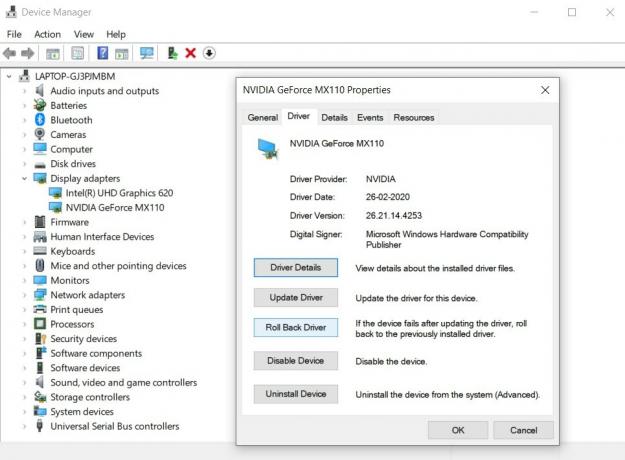
- انقر فوق السائقين التراجع. سيظهر الآن مربع حوار للتأكيد ، قم بالرد بالإيجاب.
- بمجرد انتهاء العملية ، أعد تشغيل الكمبيوتر مرة واحدة. يجب إصلاح الخطأ "إعدادات Radeon غير متوفرة حاليًا". إذا لم يكن كذلك ، فجرّب النصائح الأخرى المذكورة أدناه.
إذا كنت تستخدم Nvidia؟
الإصلاح 2: تحديث بطاقة الرسومات
قد تتعارض الرسومات القديمة أيضًا مع الأداء السليم لجهاز الكمبيوتر. قد يحدث أن بعض الملفات المرتبطة به قد تكون تالفة أيضًا. لذلك يُنصح دائمًا بتحديث برامج التشغيل لديك. يمكن القيام بنفس الشيء على النحو التالي.
- افتح Run من قائمة ابدأ ، واكتب devmgmt.msc واضغط على Enter. سيؤدي هذا إلى فتح ملف مدير الجهاز.
- توجه مرة أخرى إلى محول العرض قسم وانقر بزر الماوس الأيمن على Radeon Graphics. حدد ملف تحديث السائق اختيار.
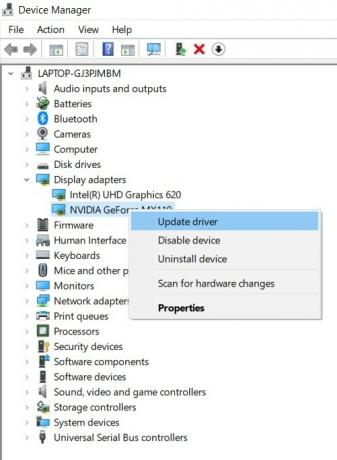
- في مربع الحوار التالي الذي النوافذ المنبثقة ، انقر فوق ابحث تلقائيًا عن برنامج التشغيل المحدث.
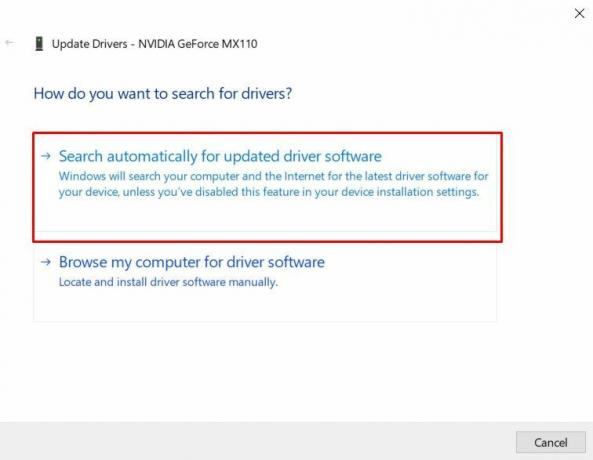
- انتظر لبضع دقائق حتى يبحث Windows عن أحدث برامج التشغيل ويطبقها. بمجرد الانتهاء من ذلك ، أعد تشغيل جهاز الكمبيوتر الخاص بك. كان يجب تصحيح الخطأ "إعدادات Radeon غير متوفرة حاليًا".
لمزيد من المعلومات التفصيلية عن ذلك ، راجع دليلنا الشامل حول كيفية تحديث برنامج تشغيل بطاقة الرسومات. ولكن إذا لم يؤد تحديث برامج التشغيل إلى حل المشكلة ، فحاول إعادة تثبيت برنامج تشغيل الجهاز ، كما هو مذكور أدناه.
أيضا ، تحقق
- كيفية تحديث برامج تشغيل الرسومات لإصلاح المشكلات المتعلقة بالألعاب
- كيفية العثور على مصدر الطاقة المناسب لبطاقة الرسومات
- كيفية اختيار أفضل بطاقة جرافيكس للألعاب
- كيفية البحث عن بطاقة رسومات ذات إمكانات أعلى في زيادة سرعة التشغيل
- أفضل برامج قياس أداء بطاقة الرسومات لجهاز الكمبيوتر الخاص بك
- أفضل برامج وأدوات رفع تردد التشغيل لبطاقات الجرافيكس
- كيفية خفض درجة حرارة بطاقة الرسومات GPU
- الدليل الكامل لاستكشاف أخطاء بطاقة الرسومات وإصلاحها
الإصلاح 3: إعادة تثبيت برنامج التشغيل
إذا لم ينجح التراجع عن برامج التشغيل أو تحديثها إلى إصدار أحدث ، فعليك محاولة إعادة تثبيته. يمكن أن يؤدي التثبيت الجديد إلى إصلاح هذه المشكلة. ستشمل هذه العملية إلغاء تثبيت برامج التشغيل الموجودة على جهاز الكمبيوتر الخاص بك ثم إعادة تثبيتها. إليك كيف يمكن القيام بذلك:
- انقر بزر الماوس الأيمن على أيقونة Windows وحدد مدير الجهاز.
- التوسع في محول العرض من خلال النقر عليه.
- انقر بزر الماوس الأيمن فوق بطاقة رسومات Radeon وحدد إلغاء تثبيت الجهاز. في النافذة المنبثقة التالية التي تظهر ، انقر فوق الغاء التثبيت.

- بمجرد اكتمال العملية ، أعد تشغيل الكمبيوتر مرة واحدة. تأكد من اتصالك بالإنترنت ، سيقوم Windows تلقائيًا بتنزيل وتثبيت برامج تشغيل بطاقة الرسومات المفقودة.
- إذا لم يحدث ذلك ، توجه إلى مدير الجهاز وانقر بزر الماوس الأيمن على اسم جهاز الكمبيوتر الخاص بك (موجود في الأعلى) وحدد تفحص تغييرات الأجهزة. بمجرد اكتمال الفحص ، يقوم Windows بملء إعادة تثبيت أي برامج تشغيل مفقودة وإصلاح خطأ إعدادات Raedon.
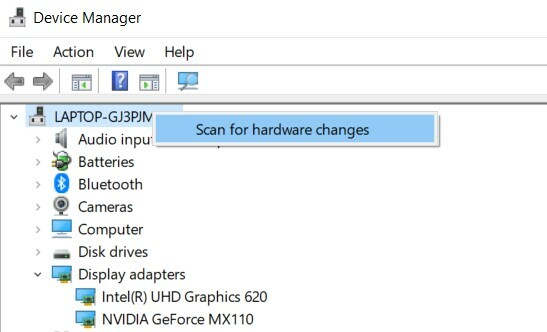
- هل ما زلت تواجه مشكلات في تثبيت أحدث إصدار؟ في هذه الحالة ، توجه إلى موقع AMD الرسمي وتحميل برنامج التشغيل من هناك.
- قم بتشغيل الإعداد ، وحدد بطاقة الرسومات الخاصة بك واضغط إرسال. ستقوم AMD بتنزيل برامج التشغيل الضرورية وسيتم بعد ذلك تصحيح مشكلتك.
خاتمة
بهذا نصل إلى نهاية هذا الدليل. لقد شاركنا ثلاث طرق مختلفة لإصلاح الخطأ "إعدادات Radeon غير متوفرة حاليًا". إذا لم ينجح تثبيت إصدار سابق أو التحديث إلى أحدث إصدار في حالتك ، فإن إعادة تثبيتها يجب أن تؤدي المهمة. في تلك المذكرة ، هنا بعض نصائح وحيل iPhone, نصائح وحيل للكمبيوتر الشخصيو و نصائح وحيل Android التي يجب عليك التحقق منها أيضًا.



